Ripujte DVD do MP4 (H.264/HEVC) a dalších oblíbených formátů s původní kvalitou
Pokud je nejlepší volbou použít DVD Rip s ruční brzdou [Alternativa uvedena]
Ruční brzda je pro mnoho lidí vždy volbou pro ripování DVD. Zjistí však, že při použití ruční brzdy k ripování DVD nastanou určité problémy, například ruční brzda odmítne ripovat DVD. Mnoho problémů má stejný důvod, proč je DVD chráněno. Naštěstí vám tento příspěvek řekne, jak používat ruční brzdu k ripování DVD bez jakýchkoli omezení. A pokud si myslíte, že tyto kroky jsou pro vás příliš složité, doporučujeme vám jednoduchý nástroj pro ripování DVD.
Seznam průvodců
Část 1: Nainstalujte libdvdcss pro použití ruční brzdy k ripování DVD Část 2: Alternativa k ruční brzdě pro ukládání fyzického videa Část 3: Často kladené otázky o DVD Rip ruční brzdouČást 1: Nainstalujte Libdvdcss, abyste mohli ripovat DVD pomocí ruční brzdy
Ruční brzda může ripovat jakékoli DVD, které není chráněno proti kopírování, ale téměř všechna DVD, která si koupíte v obchodě, jsou chráněna proti kopírování. Takže tato část vás naučí používat ruční brzdu k ripování všech druhů DVD bez omezení.
1. Nainstalujte Libdvdcss
Existuje bezplatná knihovna pro přehrávání DVD s názvem libdvdcss. To umožní ruční brzdě číst vaše šifrovaná DVD a ripovat je do vašeho počítače. Pamatujte, že to nemusíte dělat pokaždé, když kopírujete DVD. Jakmile je libdvdcss nainstalován, můžete přímo ripovat nový disk.
Jak nainstalovat libdvdcss na Windows
Nejprve si budete muset stáhnout libdvdcss do svého počítače. Zkopírujte soubor DLL do složky programu Ruční brzda. Pokud jste použili výchozí nastavení instalace, mělo by to být v C:Program FilesRuční brzda. Poté bude ruční brzda schopna číst vaše šifrované disky DVD.
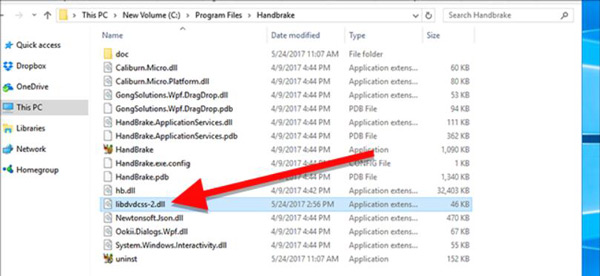
Jak nainstalovat libdvdcss na macOS
Instalace libdvdcss je na macOS trochu složitější, protože El Capitan zavedl bezpečnostní funkci nazvanou System Integrity Protection, která vám nedovolí nainstalovat libdvdcss bez malé pomoci. Pokud jste v Yosemite nebo starší, můžete si stáhnout soubor balíčku libdvdcss zde a dvojitým kliknutím jej nainstalovat.
Chcete-li nainstalovat libdvdcss, stiskněte Command + Space a hledat Terminál pro spuštění okna příkazového řádku. Poté zadejte brew install libdvdcss a stiskněte enter.
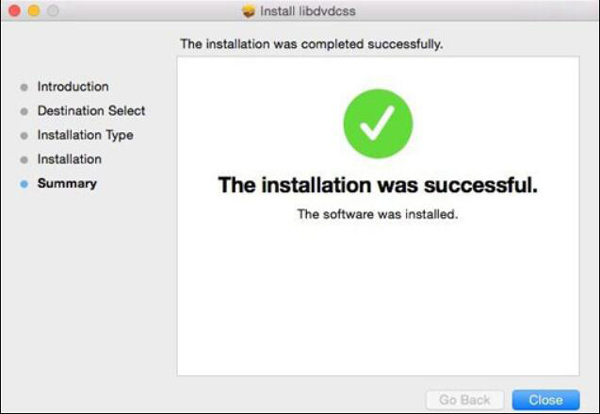
2. Použijte ruční brzdu k ripování DVD po instalaci Libdvdcss
Jakmile nainstalujete libdvdcss, je čas začít ripovat. A zde jsou kroky, jak použít ruční brzdu k ripování DVD:
Krok 1Otevřete ruční brzdu a na zobrazeném postranním panelu vyberte jednotku DVD. Ruční brzda chvíli potrvá, než naskenuje tituly na vašem DVD. Pokud libdvdcss nebyl nainstalován nesprávně, zobrazí se chyba, že disk nelze přečíst zde.
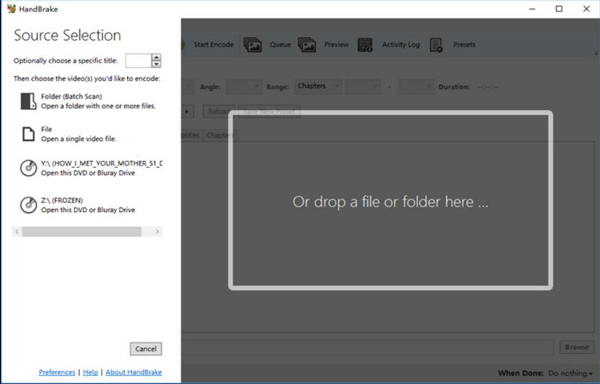
Krok 2Jakmile je vaše DVD otevřené, přejděte do rozevírací nabídky Název a vyberte titul, který chcete ripovat. Ve výchozím nastavení vybere film Ruční brzda, ale pokud chcete ripovat nějaké speciální funkce nebo smazané scény, můžete zde změnit cíl, který chcete ripovat. Můžete také změnit, které kapitoly chcete vytrhnout, pokud chcete pouze část filmu.
Krok 3Dále se budete muset rozhodnout o kvalitě výstupního souboru. Stačí kliknout na Přednastavení a upravte své preference. K dispozici jsou předvolby pro téměř vše, co byste mohli potřebovat: Apple TV, telefony Android, PlayStation a mnoho dalšího.
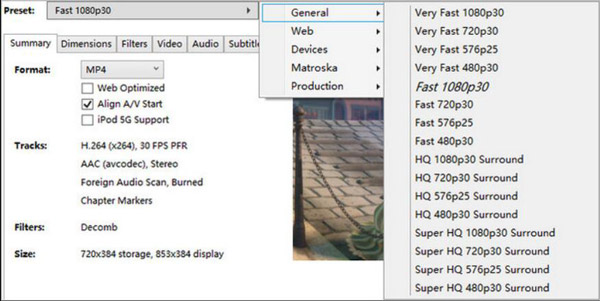
Krok 4Jakmile vyberete název a předvolbu, klikněte na Spusťte kódování tlačítko v horní části okna. Ve spodní části uvidíte ukazatel průběhu, který vám dá vědět, kolik času vám zbývá v ripu. Kvalitnější ripování bude trvat déle, takže budete chtít nechat počítač chvíli běžet.
Část 2: Alternativa k ruční brzdě pro ukládání fyzického videa
Pokud si myslíte, že musíte nainstalovat libdvdcss, abyste mohli používat ruční brzdu k ripování DVD, je to velmi problematické. Existuje alternativa 4 Easysoft DVD Ripper které vám mohou pomoci ripovat všechny druhy DVD bez složitých kroků a omezení. Do počítače nemusíte stahovat žádný další rozšiřující software. Vše, co musíte udělat, je vložit disk DVD a vybrat předvolbu výstupu pro zahájení kopírování disku.

Podpora více než 600 formátů souborů a předvoleb zařízení.
Převádějte DVD na videa 60x rychlejší rychlostí.
Dopřejte vícejádrovému procesoru hladký a bezchybný chod.
Klonujte DVD na obraz ISO a složku DVD 1:1 v původní kvalitě.
100% Secure
100% Secure
Zde jsou krátké kroky k použití 4Easysoft DVD Ripper:
Krok 1Když spustíte program, klikněte na Načíst DVD a ze tří teček vyberte Načíst disk DVD, Načíst DVD ISO nebo Načíst složku DVD.

Krok 2Dále načte hlavní název souborů DVD bez vaší operace. Ale můžete také kliknout na Kompletní seznam titulů tlačítko pro načtení vybraných titulů.

Krok 3Zobrazí se všechny tituly. Můžete zaškrtnout políčka u titulů, které chcete přidat, a poté kliknout na OK potvrďte svůj výběr.

Krok 4Existují 3 typy možností pro výstupní soubor: Rip to Video/Audio, Rip to DVD Folder a Rip to DVD ISO File. Pokud chcete zkopírovat disk DVD do složky, můžete v rozevíracím seznamu vybrat možnost Rip to DVD Folder.

Jak můžete vidět, kroky jsou mnohem jednodušší než použití ruční brzdy k ripování DVD. Bez ohledu na to, jaké typy DVD chcete ripovat a jaké formáty chcete vytisknout, můžete to udělat 4 Easysoft DVD Ripper.
Část 3: Často kladené otázky o DVD Rip ruční brzdou
-
Jaké je nejlepší nastavení ruční brzdy pro ripování DVD?
Střední předvolby by byly nejlepším nastavením ruční brzdy. Pokud si stále nejste jisti těmito předvolbami, vyzkoušejte kódování několika minut, například 3–5 minut, nebo několik kapitol zdroje DVD. A poté zvolte nastavení ruční brzdy, které vám nejvíce vyhovuje.
-
Jaké rozlišení mám zvolit při použití ruční brzdy k ripování DVD?
Pokud kopírujete DVD prodávané v USA, zvolte předvolbu 480p. Evropská DVD jsou obvykle 576p. Nevybírejte větší předvolby, jako je 720p nebo 1080p ripovat DVD do digitálních formátů, jako je MKV - díky nim nebude vaše video vypadat lépe, pouze zvětší soubor.
-
Proč moje ruční brzda neroztrhne DVD?
Možná je vaše DVD poškozené, jeho povrch je dost poškrábaný. A pokud je DVD chráněno proti kopírování a vy jste nenainstalovali Libdvdcss úspěšně na váš počítač, pak ruční brzda odmítne ripovat toto DVD.
Závěr
Po přečtení tohoto článku musíte vědět, jak používat ruční brzdu k ripování DVD, a to i u těch, které jsou chráněny proti kopírování. Ale pokud je soubor libdvdcss poškozen nebo jej nemůžete úspěšně nainstalovat, nemůžete ripovat většinu DVD pomocí ruční brzdy. V tom případě, 4 Easysoft DVD Ripper se zdá být nejlepší volbou pro kopírování DVD a uložit do počítače. Žádné další stahování souborů, jen pár kliknutí dokázalo dokonale ripovat DVD.
100% Secure
100% Secure


